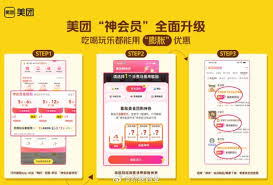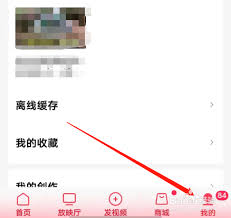导读: 首先,新建文档。打开ps软件,选择“文件”-“新建”,设置合适的画布大小和分辨率,比如宽度800像素、高度600像素,分辨率72像素/英寸,背景内容选择白色,点击“确定”。接着,绘制键盘轮廓。选择形状工具中的矩形工具,在画布上绘制一个大致的键盘形状。可以根据自
首先,新建文档。打开ps软件,选择“文件”-“新建”,设置合适的画布大小和分辨率,比如宽度800像素、高度600像素,分辨率72像素/英寸,背景内容选择白色,点击“确定”。
接着,绘制键盘轮廓。选择形状工具中的矩形工具,在画布上绘制一个大致的键盘形状。可以根据自己的需求调整形状的大小和位置。绘制完成后,右键点击形状图层,选择“栅格化图层”,将形状转换为普通图层,方便后续编辑。
然后,绘制按键。利用矩形工具在键盘轮廓内绘制一个个小矩形代表按键。通过调整矩形的大小、位置和颜色来模拟真实的按键效果。比如按键颜色可以选择灰色等。对于一些较大的按键,如空格键,可以绘制多个小矩形拼接而成。
再进行细节处理。使用画笔工具,选择合适的笔触大小和颜色,比如黑色,来绘制按键上的字符。根据按键的布局和大小,在相应位置添加字母、数字等。对于一些特殊按键,如回车键、shift键等,可以绘制独特的形状和字符。
之后,添加阴影效果。选中整个键盘图层,点击“图层”-“图层样式”-“投影”。在投影设置中,调整投影的角度、距离、大小、不透明度等参数,让键盘看起来更有立体感。
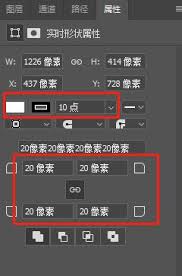
最后,进行整体调整。检查键盘的颜色、形状、细节等是否符合预期。可以通过调整图层的不透明度、对比度等参数来进一步优化画面效果。
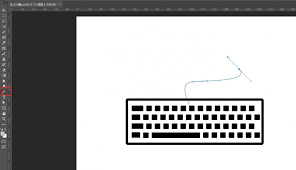
通过以上步骤,就能用ps画出一个逼真的键盘啦。不断练习,你会画出更精美的键盘图形,在ps绘画中展现自己的创意和技巧。
上一篇:有哪些自动读小说的软件
下一篇:微信如何恢复交易记录